Verwenden von Tastaturkürzeln in Windows 7
Wenn wir das Win7-System verwenden, verwenden wir immer verschiedene Tastenkombinationen. Heute stellen wir Ihnen die umfassendste Methode zur Verwendung von Win7-Tastenkombinationen vor.

So verwenden Sie Win7-Systemtastaturkürzel
1. Strg-Tastenkombination

Computerdemonstration häufig verwendeter Tastenkombinationen in Win7
Strg+S Speichern
Strg+W Schließen Sie das Programm
Strg+N Neuen Ordner erstellen
Strg+O Öffnen
Strg+Z Rückgängig machen
Strg+F Suchen
Strg+X Ausschneiden
Strg+C Kopieren
Strg+V Einfügen
Strg+A Alles auswählen
Strg+[Text verkleinern
Strg+] Text vergrößern
Strg+B Fett
Strg+I Kursiv
Strg+U Unterstreichen
Strg+Umschalt Eingabemethode umschalten
Strg+Leertaste Zwischen Chinesisch und Englisch wechseln
Strg rl+Enter Informationen im QQ-Konto senden
Strg+Pos1 Bewegen Sie den Cursor schnell an den Anfang der Datei
Strg+Ende Bewegen Sie den Cursor schnell an das Ende der Datei
Strg+Esc Zeigt das Startmenü an (entspricht um zu gewinnen)
Strg+Umschalt+
Ziehen Sie Dateien, um Verknüpfungen zu erstellen
Zweitens halten Sie die Strg-Umschalttaste gedrückt
, gewinnen Sie die Tastenkombination
Win + Tab, um schnell zwischen geöffneten Programmen zu wechseln (gleicher Effekt wie Alt+Tab ) Win + Home entfernt alle Fenster außer den verwendeten Fenstern Minimieren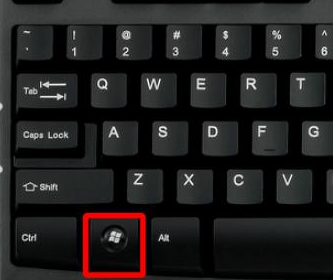 Win + Leertaste, um alle Fenster auf dem Desktop transparent zu machen
Win + Leertaste, um alle Fenster auf dem Desktop transparent zu machen
Win + ↑ Pfeiltaste nach oben, um aktive Fenster zu maximieren
Win + ↓ Nach unten Pfeiltaste zum Minimieren von Fenstern/Wiederherstellen zuvor maximierter aktiver Fenster
Win + Links-/Rechtspfeiltasten zum Verschieben des Fensters auf die linke und rechte Seite des Bildschirms
Win + 1~9 zum Öffnen des entsprechenden Programms in der Taskleiste
Win + (+/-), um die Windows-Funktion zum Vergrößern und Verkleinern zu öffnen Win + M Minimieren Sie das aktuelle Fenster
Win + P Projektorausgabeeinstellungen (nur Bildschirm, synchrone Anzeige, erweitert, nur Projektor)
Win + R Öffnen Sie das Ausführungsfenster
Win + T Alt+Tab in der Taskleiste
Win + U Öffnen Sie das Easy Access Center der Systemsteuerung. Win + Break. Öffnen Sie die Systemeigenschaften des Bedienfelds.
„Umbenennen“ beim Auswählen einer Datei
F3 Suchfunktion des Browsers
F4 zeigt Elemente in der aktuellen Liste an
F5 Aktualisieren und Aktualisieren sind häufig verwendete Funktionen und sehr praktisch. Nicht nur F5 für die Desktop-Aktualisierung, sondern F5 für die Aktualisierung der Browser-Webseite, sehr praktisch )
Zurück zum Backspace-Explorer und Browser
Strg+Umschalt+Esc Task-Manager
Löschen Löschen (in den Papierkorb legen)
Umschalt+Löschen Endgültig löschen (nicht in den Papierkorb legen)
Strg+ Alt+Esc Task-Manager, öffnen Sie den Windows Task-Manager, diese Tastenkombination ist sehr praktisch. Oftmals friert der Computer ein und antwortet nicht, daher öffnen wir den Task-Manager und schließen die nicht reagierenden Prozesse. In diesem Fall wird der Task-Manager verwendet. Tastenkombination Strg+Alt+Entf oder Strg+Alt+Esc, um den Task-Manager aufzurufen.
Alt+F4 Aktuelles Fenster schließen Wenn wir eine Anwendung schließen müssen, verwenden wir sie manchmal nicht, sondern klicken mit der Maus, um zu sehen, ob sie reagiert. Hier können wir die Tastenkombination Alt F4 verwenden, um das Schließen zu erzwingen. Schließen Sie das aktuelle Fenster. Wenn das aktuelle Fenster der Desktop ist, schließen Sie es.Das obige ist der detaillierte Inhalt vonVerwenden von Tastaturkürzeln in Windows 7. Für weitere Informationen folgen Sie bitte anderen verwandten Artikeln auf der PHP chinesischen Website!

Heiße KI -Werkzeuge

Undresser.AI Undress
KI-gestützte App zum Erstellen realistischer Aktfotos

AI Clothes Remover
Online-KI-Tool zum Entfernen von Kleidung aus Fotos.

Undress AI Tool
Ausziehbilder kostenlos

Clothoff.io
KI-Kleiderentferner

AI Hentai Generator
Erstellen Sie kostenlos Ai Hentai.

Heißer Artikel

Heiße Werkzeuge

Notepad++7.3.1
Einfach zu bedienender und kostenloser Code-Editor

SublimeText3 chinesische Version
Chinesische Version, sehr einfach zu bedienen

Senden Sie Studio 13.0.1
Leistungsstarke integrierte PHP-Entwicklungsumgebung

Dreamweaver CS6
Visuelle Webentwicklungstools

SublimeText3 Mac-Version
Codebearbeitungssoftware auf Gottesniveau (SublimeText3)

Heiße Themen
 1379
1379
 52
52
 Einfache Tastenkombinationen für Windows 11 zum Neustarten und Herunterfahren
Apr 14, 2023 pm 01:10 PM
Einfache Tastenkombinationen für Windows 11 zum Neustarten und Herunterfahren
Apr 14, 2023 pm 01:10 PM
Die meisten Benutzer können bei der Nutzung des Systems Zeit sparen, indem sie Tastaturkürzel verwenden. Mit diesen Verknüpfungen können Sie das Feld „Befehl ausführen“ öffnen, den Datei-Explorer öffnen, das Setup aktivieren, den Bildschirm sperren und vieles mehr. Es gibt mehrere Möglichkeiten, Ihr Windows-Betriebssystem schnell neu zu starten oder herunterzufahren. Manchmal geht eine Maus kaputt und die Verwendung des Touchpads Ihres Laptops kann dazu führen, dass sich Aufgaben, die schnell über Verknüpfungen erledigt werden können, unangenehm anfühlen. Wenn Sie sich fragen, wie Sie Ihren Computer mithilfe von Tastaturkürzeln herunterfahren oder neu starten können, zeigt Ihnen dieser Artikel, wie Sie dies auf drei verschiedene Arten tun können. Tastaturkürzel zum Neustarten und Herunterfahren über das Kontextmenü der Startschaltfläche. Schritt 1: Um das Kontextmenü der Startschaltfläche in der Taskleiste zu öffnen, drücken Sie gleichzeitig Windo auf Ihrer Tastatur
 Was soll ich tun, wenn die Win-Tastenkombinationen nicht verwendet werden können? Zwei Lösungen für den ungültigen Win-Schlüssel
Feb 11, 2024 pm 01:54 PM
Was soll ich tun, wenn die Win-Tastenkombinationen nicht verwendet werden können? Zwei Lösungen für den ungültigen Win-Schlüssel
Feb 11, 2024 pm 01:54 PM
Win-Tastenkombinationen können uns helfen, die gewünschten Anwendungen schnell zu öffnen. In letzter Zeit haben viele Benutzer gefragt, was zu tun ist, wenn die Win-Tastenkombinationen nicht verwendet werden können. Benutzer können direkt die Fn+Windows-Taste drücken, um die Windows-Taste zu deaktivieren/aktivieren, oder Fn+F12 drücken, um sie zu aktivieren, oder den Task-Manager aufrufen, um sie festzulegen. Lassen Sie diese Website den Benutzern sorgfältig zwei Lösungen für das Problem vorstellen, dass der Win-Schlüssel ungültig ist. Zwei Lösungen für die ungültige Win-Taste: 1. 1. Einige Computertastaturen verfügen über eine Fn-Taste. Sie können diese Lösung ausprobieren: Drücken Sie Fn+Windows, um die Windows-Taste ein-/auszuschalten, oder drücken Sie Fn+F12, um die Windows-Taste ein-/auszuschalten Schlüssel. Methode 2. 1. Klicken Sie mit der rechten Maustaste
 Lösung: Beheben Sie, dass Tastaturkürzel in Photoshop nicht funktionieren
Sep 22, 2023 pm 03:17 PM
Lösung: Beheben Sie, dass Tastaturkürzel in Photoshop nicht funktionieren
Sep 22, 2023 pm 03:17 PM
Adobe Photoshop ist der Industriestandard für digitales Design, der von der Online-Community geliebt und täglich verwendet wird. Wenn Tastaturkürzel jedoch stottern oder ganz ausfallen, kann dies jedes Projekt oder Ihre Gesamtproduktivität unter Windows 11 erheblich verlangsamen. Unabhängig davon, ob Sie ein erfahrener Designer sind oder sich nur mit der Fotobearbeitung beschäftigen, sind diese Störungen in Photoshop und Photoshop CC mehr als nur kleine Ärgernisse. Schauen wir uns zunächst die häufigsten Gründe an, warum benutzerdefinierte oder Standardverknüpfungen nicht mehr funktionieren. Warum funktionieren meine Verknüpfungen in Photoshop nicht? Arbeitsbereichseinstellungen anpassen: Manchmal können Tastaturkürzel durch Anpassen oder Wechseln zwischen Arbeitsbereichseinstellungen zurückgesetzt werden. Sticky Keys: Diese Barrierefreiheitsfunktion
 Wo ist die Tastenkombination für die Projektion in Windows 10?
Jan 06, 2024 pm 08:01 PM
Wo ist die Tastenkombination für die Projektion in Windows 10?
Jan 06, 2024 pm 08:01 PM
Wenn wir den Win10-Projektor verwenden, empfinden viele Leute die Bedienung am Computer als sehr kompliziert. Wie verwenden wir also Tastenkombinationen, um ihn zu bedienen? Als nächstes führt Sie der Editor dazu, ihn gemeinsam zu sehen. Ausführliches Tutorial zum Drücken der Projektions-Tastenkombination in Windows 10. Schritt 1: Halten Sie gleichzeitig die Tasten Win+P gedrückt. Schritt 2: Wählen Sie einfach die Optionen aus, die auf der rechten Seite des Computers angezeigt werden. Fragen im Zusammenhang mit dem Win10-Projektor. Wo soll der Win10-Projektor eingerichtet werden? >>> So füllen Sie den gesamten Bildschirm mit dem Win10-Projektor aus. >>> So projizieren Sie mit dem Win10-Projektor auf diesen Computer. >>>
 Was ist die Tastenkombination für Alt+A?
Jun 30, 2023 pm 12:00 PM
Was ist die Tastenkombination für Alt+A?
Jun 30, 2023 pm 12:00 PM
Alt+a ist eine Tastenkombination, die zum Zugreifen auf und Auslösen verschiedener Funktionen und Optionen in verschiedenen Szenarien verwendet wird: 1. Wird in Browsern verwendet, um auf die Menüleistenoptionen des Browsers zuzugreifen und diese zu verwenden. 2. Wird normalerweise in Betriebssystemen verwendet Erscheint auf Schaltflächen in Dialogfeldern oder Fenstern und wird zum Auslösen des durch die Schaltfläche dargestellten Befehls oder Vorgangs verwendet. 3. Wird in Textbearbeitungs- und -verarbeitungssoftware verwendet und häufig als Tastenkombination für Textoperationen verwendet. 4. Bei Verwendung in Anwendungen ist dies normalerweise der Fall Wird verwendet, um auf Menüleistenoptionen zuzugreifen, allgemeine Befehle auszuführen oder bestimmte Vorgänge zu starten.
 Verwenden von Tastaturkürzeln in Windows 7
Dec 28, 2023 pm 02:13 PM
Verwenden von Tastaturkürzeln in Windows 7
Dec 28, 2023 pm 02:13 PM
Wenn wir das Win7-System verwenden, verwenden wir immer verschiedene Tastenkombinationen. Heute stellen wir Ihnen die umfassendste Methode zur Verwendung der Win7-Tastenkombinationen vor. So verwenden Sie Win7-Systemtastaturkürzel 1. Computerdemonstration der in Win7 häufig verwendeten Strg-Tastenkombinationen Strg+S Speichern Strg+W Schließen Sie das Programm Strg+N Erstellen Sie einen neuen Ordner Strg+O Öffnen Sie Strg+Z Rückgängig machen Strg+F Suchen Sie Strg+ X Ausschneiden Strg+C Kopieren Strg+V Einfügen Strg+A Alles auswählen Strg+[Text verkleinern Strg+] Text vergrößern Strg+B Fett Strg+I Kursiv Strg+U Unterstreichen Strg+Umschalt
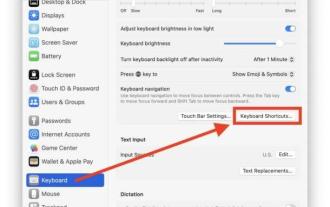 So zeigen Sie Tastaturkürzel in MacOS Ventura an
Apr 14, 2023 am 08:43 AM
So zeigen Sie Tastaturkürzel in MacOS Ventura an
Apr 14, 2023 am 08:43 AM
So zeigen Sie Tastaturkürzel in MacOS Ventura an Öffnen Sie das Apple-Menü und wählen Sie „Systemeinstellungen“. Wählen Sie „Tastatur“ aus der Liste auf der linken Seite. Klicken Sie auf „Tastaturkürzel“, um Tastaturkürzel anzuzeigen. Bedienfeld „Systemeinstellungen“ Um nun alle Tastaturkürzel oder Anwendungsverknüpfungen anzuzeigen, wählen Sie „App-Verknüpfungen“ aus der Seitenleistenliste. Klicken Sie auf das kleine hellgraue >-Symbol neben „Alle Apps“, um die Liste der Tastenkombinationen zu erweitern und sie alle auf einmal sichtbar zu machen hinzugefügt, beispielsweise die Verknüpfung „Als PDF speichern“ oder andere benutzerdefinierte Tastaturkürzel. Das animierte GIF in diesem Artikel zeigt, wie man App Shor aktiv ein- und ausblendet
 Tastenkombination zum Abbrechen des vorherigen Vorgangs in Win7
Jan 13, 2024 pm 07:00 PM
Tastenkombination zum Abbrechen des vorherigen Vorgangs in Win7
Jan 13, 2024 pm 07:00 PM
Manchmal stoßen wir auf Tippfehler oder Bedienungsfehler und müssen zum vorherigen Schritt zurückkehren. Wissen Sie, was es ist? Wenn Sie es nicht wissen, können Sie diesen Artikel lesen Wie breche ich Win7 ab? Was ist die Tastenkombination für einen Ein-Schritt-Vorgang? Die Tastenkombination zum Abbrechen des vorherigen Vorgangs in Win7 lautet: Strg+Z. Die Tastenkombination zum Rückgängigmachen auf dem Computer lautet Strg+Z, unabhängig davon, welche Vorgänge zuvor ausgeführt wurden. Sie können schnell zum vorherigen Schritt zurückkehren. Wenn Sie zu viel wiederherstellen, können Sie „Strg+Y“ drücken, um fortzufahren; Win7-Tastenkombinationen für erweitertes Lesen: Strg+A: Alle Elemente auswählen Strg+C: Text, Bilder, Dateien, Ordner usw. kopieren. Strg+V: Einfügen Text, Bilder, Dateien, Ordner usw. Strg




